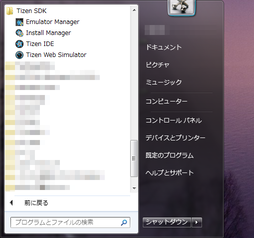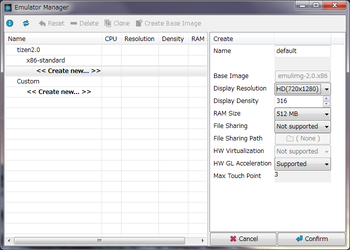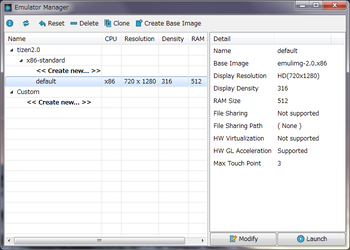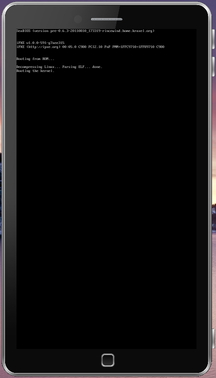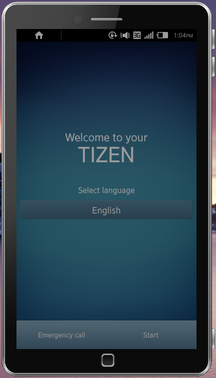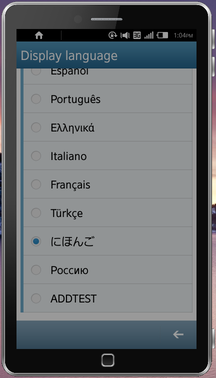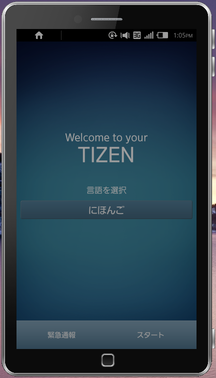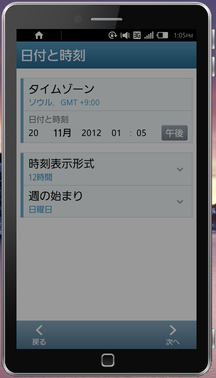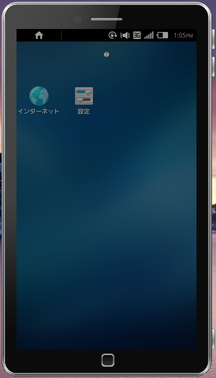R&D部の西田です。
前回の Tizen SDK 2.0 Alpha のインストール方法 に続き、今回はエミュレーターの使い方について紹介します。
エミュレーターの設定
スタートメニューの [すべてのプログラム] – [Tizen SDK] – [Emulator Manager] を起動します。
エミュレーターを管理する Emulator Manager が起動します。
初回起動時はまだ仮想デバイスがありませんのでまずは設定を行います。
"<< Create new… >>" を選択すると右側に設定窓が出てくるので "Name" に任意のデバイス名を入れて "Confirm" を選択してください。
(デバイスの設定値は適時変更してください)
問題がなければ新しいデバイスが設定されます。
エミュレーターの起動
新しい仮想デバイスが出来たら、それを選択し "Launch" をクリックして起動します。
Emulatorが立ち上がります。
起動するまで少し待ちましょう。
起動するとこの画面が表示されます。
英語が分からない人は "English" を押して言語を変更しましょう。
"にほんご" と丁寧にひらがなで書いてあります。
"にほんご" になっているのを確認したら "スタート" です。
タイムゾーンや日付を設定すると、
セットアップが完了します。
これで待ち受け画面が表示されました。
次はエミュレーターを使ってTizenに触れてみましょう。
続きは Tizen SDK 2.0 Alpha のエミュレーターの使い方 (2) で紹介します。